Win10家庭版改为管理员模式
来源:系统家园
时间:2024-04-03 09:39:26 361浏览 收藏
偷偷努力,悄无声息地变强,然后惊艳所有人!哈哈,小伙伴们又来学习啦~今天我将给大家介绍《Win10家庭版改为管理员模式》,这篇文章主要会讲到等等知识点,不知道大家对其都有多少了解,下面我们就一起来看一吧!当然,非常希望大家能多多评论,给出合理的建议,我们一起学习,一起进步!
在Windows环境下,我们有多种途径实现管理员权限变更,在这里我们为了防范未获许可即擅自升权的可能,Windows系统会强制要求获得现有管理员账户的授权才能执行这一操。
Win10家庭版改为管理员模式
1、首先我们点击左下角的开始菜单,随后在菜单栏中我们选择设置。
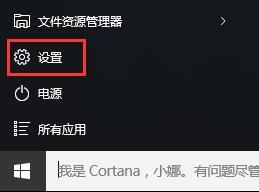
2、然后我们在设置窗口中,打开账户选项。
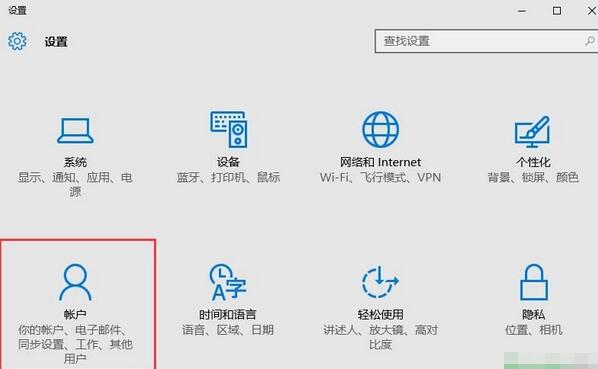
3、当我们进入到账户窗口后,我们将切换至家庭和其他用户项,然后点击其他用户下的本地账户,在点击更改账户类型。
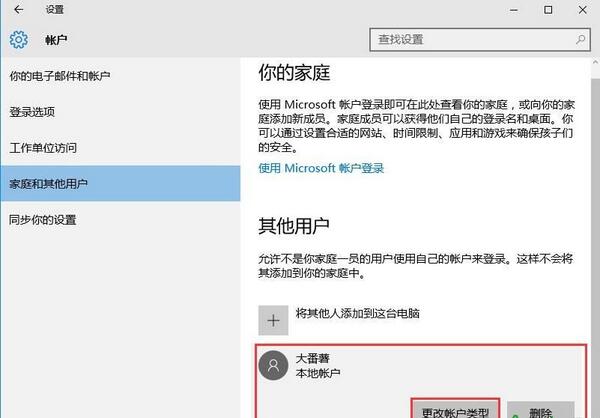
4、最后我们将本地账户设置为管理员并确定声效即可。
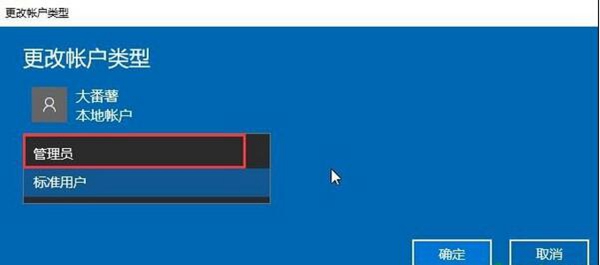
其实很多软件在我们使用的时候都需要账户是管理员才行,只要按照上面的方法来就可以做到简便的更改账户了。
今天关于《Win10家庭版改为管理员模式》的内容就介绍到这里了,是不是学起来一目了然!想要了解更多关于win10,管理员模式的内容请关注golang学习网公众号!
声明:本文转载于:系统家园 如有侵犯,请联系study_golang@163.com删除
相关阅读
更多>
-
501 收藏
-
501 收藏
-
501 收藏
-
501 收藏
-
501 收藏
最新阅读
更多>
-
328 收藏
-
334 收藏
-
199 收藏
-
317 收藏
-
298 收藏
-
284 收藏
-
376 收藏
-
498 收藏
-
128 收藏
-
244 收藏
-
146 收藏
-
501 收藏
课程推荐
更多>
-

- 前端进阶之JavaScript设计模式
- 设计模式是开发人员在软件开发过程中面临一般问题时的解决方案,代表了最佳的实践。本课程的主打内容包括JS常见设计模式以及具体应用场景,打造一站式知识长龙服务,适合有JS基础的同学学习。
- 立即学习 543次学习
-

- GO语言核心编程课程
- 本课程采用真实案例,全面具体可落地,从理论到实践,一步一步将GO核心编程技术、编程思想、底层实现融会贯通,使学习者贴近时代脉搏,做IT互联网时代的弄潮儿。
- 立即学习 516次学习
-

- 简单聊聊mysql8与网络通信
- 如有问题加微信:Le-studyg;在课程中,我们将首先介绍MySQL8的新特性,包括性能优化、安全增强、新数据类型等,帮助学生快速熟悉MySQL8的最新功能。接着,我们将深入解析MySQL的网络通信机制,包括协议、连接管理、数据传输等,让
- 立即学习 500次学习
-

- JavaScript正则表达式基础与实战
- 在任何一门编程语言中,正则表达式,都是一项重要的知识,它提供了高效的字符串匹配与捕获机制,可以极大的简化程序设计。
- 立即学习 487次学习
-

- 从零制作响应式网站—Grid布局
- 本系列教程将展示从零制作一个假想的网络科技公司官网,分为导航,轮播,关于我们,成功案例,服务流程,团队介绍,数据部分,公司动态,底部信息等内容区块。网站整体采用CSSGrid布局,支持响应式,有流畅过渡和展现动画。
- 立即学习 485次学习
